Update windows 10 terkadang tidak berjalan mulus. Beberapa pengguna mengeluh pernah mengalami gagal ketika update. Baik itu update yang tiba-tiba berhenti, update tidak jalan, update error dan lain-lain. Padahal koneksi internet yang digunakan bagus. Lantas kenapa update windowsnya bisa gagal?
Tidak ada alasan yang pasti kenapa update windows tersebut bisa gagal. Bisa saja karena perangkat laptop kita yang bermasalah, windowsnya atau justru file updatenya. Meskipun kejadian gagal update windows 10 ini tidak sering terjadi, namun solusi ini akan sangat bermanfaat jika kita mengalaminya nanti.
Sebenarnya solusi untuk mengatasi masalah gagal update ini sudah diberikan oleh pihak microsoft di situs resminya. Semua kode kesalahan yang biasa muncul saat gagal update (seperti kesalahan saat menginstall pembaharuan) ada di sana. Silahkan kunjungi link berikut memperbaiki kesalahan pembaharuan windows jika Anda mengalami masalah ini pada versi windows yang lain. Karena pada artikel ini saya hanya akan menjelaskan cara untuk mengatasi gagal update pada windows 10 saja.
Langkah-langkah memperbaiki masalah gagal update windows 10
Ada dua solusi mudah yang bisa digunakan untuk mengatasi masalah gagal atau error saat update pada windows 10. Berikut penjelasan lengkapnya!
1. Menggunakan aplikasi pemecah masalah windows update
Cara ini adalah cara yang paling mudah. Anda cukup mendownload aplikasinya kemudian jalankan. Maka aplikasi tersebut akan berusaha mendeteksi kesalahan yang mengakibatkan Anda gagal update. Silahkan unduh aplikasinya pada tautan ini.
Kemudian setelah terdownload, jalankan aplikasinya dan klik Next (ikuti petunjuk yang ada pada aplikasi tersebut).
2. Download file update windows 10 secara manual
Jika sudah mencoba dengan cara pertama tapi tidak berhasil, silahkan gunakan cara manual ini. Cara ini juga sebagai solusi jika koneksi internet yang Anda gunakan lemot. Berikut langkah-langkah menperbaiki masalah windows 10 gagal update secara manual:
- Kunjungi halaman microsoft update catalog.
- Ketikkan versi update windows terbaru yang ingin Anda install pada kolom pencarian. Contoh misal file updatenya seperti ini “2018-09 Update for Windows 10 Version 1803 for x64-based Systems (KB4456655)”. Berarti versi updatenya adalah KB4456655. Ingat cocokkan juga versi sistemnya apakah 64 atau 32 bit.
- Klik download untuk mengunduh. Kemudian install filenya.
File hasil download manual windows update biasanya dalam format msu, tapi ada juga yang dalam format cab. Bagaimana cara installnya?
Jika file yang Anda download dalam format msu, cukup jalankan installernya dengan klik 2x pada file tersebut. Namun jika filenya adalah tipe cab, Anda harus menggunakan CMD untuk menginstallnya. Buka CMD sebagai Admin dan ketikkan perintah:DISM /Online /Add-Package /Packagepath:C:windows10.0-kb3176925-x64_b30526e7d8a7a29ff25c205f8f1aebc54a907cf6.cab
Pindahkan terlebih dahulu file windows update yang Anda download ke Local Disk C (letakkan diluar, jangan letakkan dalam folder). Kemudian ganti kode windows10.0-kb3176925-x64_b30526e7d8a7a29ff25c205f8f1aebc54a907cf6.cab di atas dengan nama file yang sudah Anda download tadi.
Itulah tips bagaimana cara untuk mengatasi gagal ketika ingin update windows 10. Jika Anda mempunyai cara yang berbeda silahkan bagikan melalui kolom komentar.
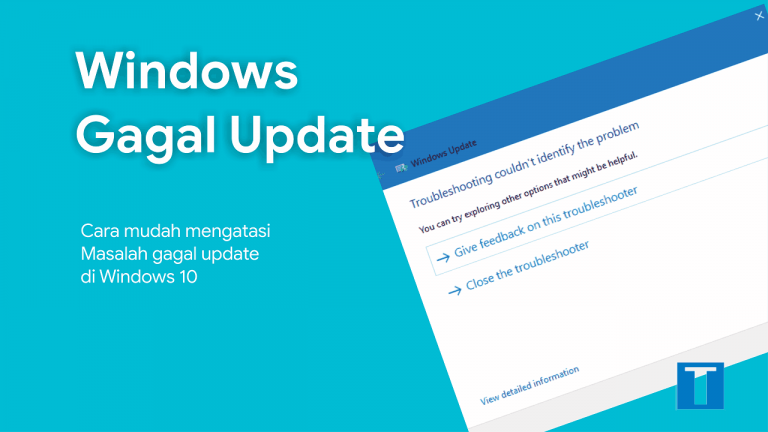
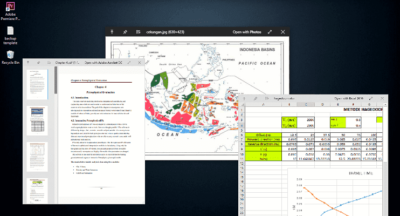
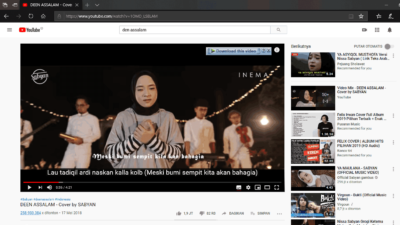
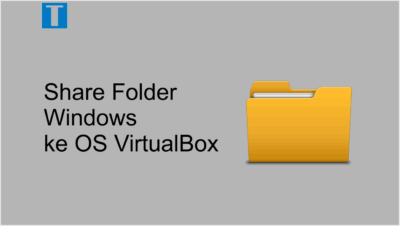

![Cara Mengatasi Privacy Error “Your Connection is not Private” [FIX]](https://www.tedieka.com/wp-content/uploads/2018/02/privacy-error-400x225.png)
